Kaip sužinoti kompiuterio pagrindinės plokštės modelį
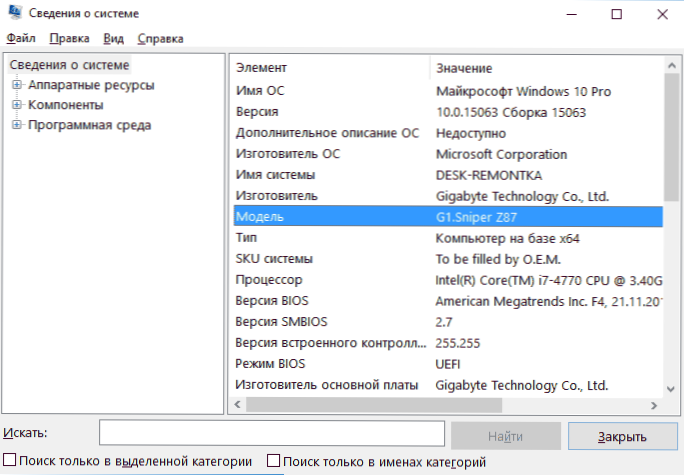
- 4761
- 1348
- Thomas Zemlak
Kartais gali prireikti sužinoti kompiuterio pagrindinės plokštės modelį, pavyzdžiui, iš naujo įdiegus „Windows“, kad vėliau būtų galima įdiegti tvarkykles iš oficialios gamintojo svetainės. Tai gali būti padaryta naudojant sukurtas sistemos sistemas, įskaitant komandinės eilutės naudojimą, ir naudojant trečiosios partijos programas (arba žiūrint į pačią pagrindinę plokštę).
Šiose instrukcijose - paprasti būdai pamatyti pagrindinės plokštės modelį kompiuteryje, su kuriuo susidurs net pradedantysis vartotojas. Šiame kontekste jis taip pat gali būti naudingas: kaip sužinoti pagrindinės plokštės lizdą.
- Kaip sužinoti pagrindinės plokštės modelį pagal „Windows“
- Msinfo32
- Komandinė eilutė
- Modelio eilėraščio modelio peržiūra nemokamose programose
- CPU-Z
- Specy
- AIDA64
- Vaizdinis pagrindinės plokštės patikrinimas
- Vaizdo instrukcija
Mes išmokstame pagrindinės plokštės modelį pagal „Windows“
„Windows 10“, „8“ ir „Windows 7“ sistemos leidžia gana lengvai gauti reikiamą informaciją apie pagrindinės plokštės gamintoją ir modelius, t.e. Daugeliu atvejų, jei sistema įdiegta kompiuteryje, jums nereikės kreiptis į jokius papildomus metodus.
Žiūrėti „Msinfo32“ (informacija apie sistemą)
Pirmasis ir, ko gero, lengviausias būdas yra naudoti sukurtą sistemos naudingumą „Informacija apie sistemą“. Parinktis tinka „Windows 10“ ir 8.1 Taigi „Windows 7“.
- Paspauskite klaviatūros „Win+R“ klavišus (kur „Win“ yra „Windows Emblem“, įveskite msinfo32 Ir spustelėkite Enter.
- Lange, kuris atidaromas skyriuje „Informacija apie sistemą“, peržiūrėkite gamintoją (tai yra pagrindinės plokštės gamintojas) ir „Modelis“ (atitinkamai tai, ko mes ieškojome).
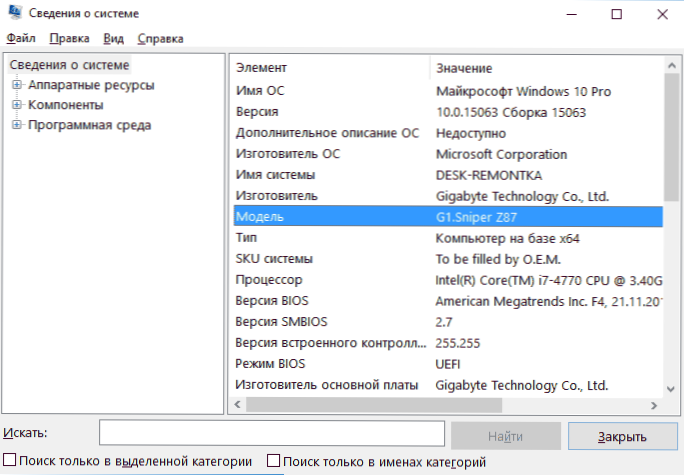
Kaip matote, nieko sudėtingos ir būtinos informacijos nedelsiant nebuvo gauta.
Kaip sužinoti pagrindinės plokštės modelį komandų eilutės „Windows“
Antrasis būdas pamatyti pagrindinės plokštės modelį nenaudojant trečiosios partijos programų yra komandinė eilutė:
- Paleiskite komandų eilutę (žr. Kaip paleisti komandinę eilutę).
- Įveskite kitą komandą ir spustelėkite Enter
- WMIC grindjuostė Gaukite produktą
- Dėl to lange pamatysite pagrindinės plokštės modelį.
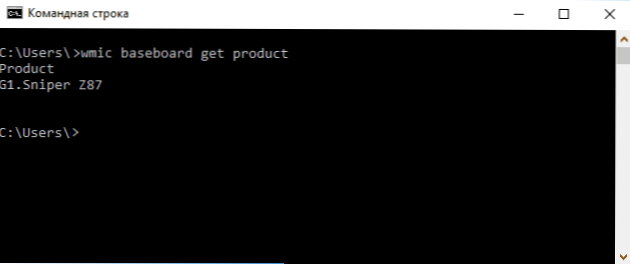
Jei jums reikia sužinoti ne tik pagrindinės plokštės modelį, naudojant komandinę eilutę, bet ir jos gamintoją, naudokite komandą WMIC grindjuostė Tuo pačiu būdu. 
Modelio modelio peržiūra su nemokamomis programomis
Taip pat galite naudoti trečiosios partijos programas, leidžiančias pamatyti informaciją apie jūsų pagrindinės plokštės gamintoją ir modelius. Tokių programų yra daug (žr. Programos, skirtos pamatyti kompiuterio ypatybes), o mano nuomone, paprasčiausios bus „Speccy“ ir „Aida64“ (pastaroji mokama, tačiau nemokama versija leidžia gauti reikiamą informaciją).
CPU-Z
Nemokama CPU-Z programa yra skirta nustatyti išsamias sistemos charakteristikas, įskaitant pagrindinės plokštės modelį. Viskas, ko reikia, yra atidaryti programos „Motehrboard“ skirtuką.
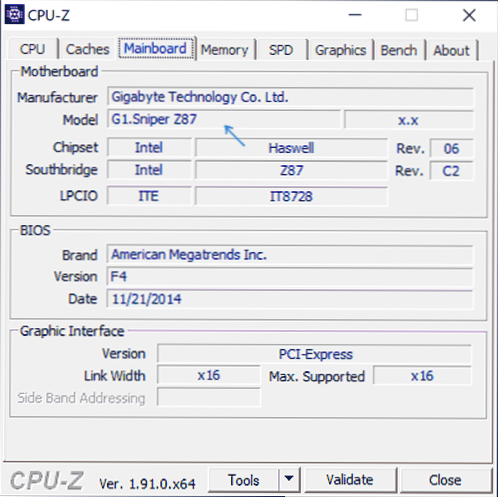
„Manaufacturr“ taške modelio taške bus nurodytas pagrindinės plokštės gamintojas - jo modelis - jo modelis. Kai kurių vartotojų teigimu, naudingumas gali suteikti tikslesnę informaciją apie kompiuterio MP tais atvejais, kai kiti metodai neveikia. Galite atsisiųsti CPU-Z iš oficialios svetainės https: // www.CPUID.Com/programinės įrangos/cpu-z.Html.
Specy
Naudodamiesi „Specsy“, pagrindiniame programos lange pamatysite informaciją apie pagrindinę plokštę skyriuje „Bendroji informacija“, atitinkami duomenys bus pateikiami pastraipoje „Sistemos sluoksnis“.
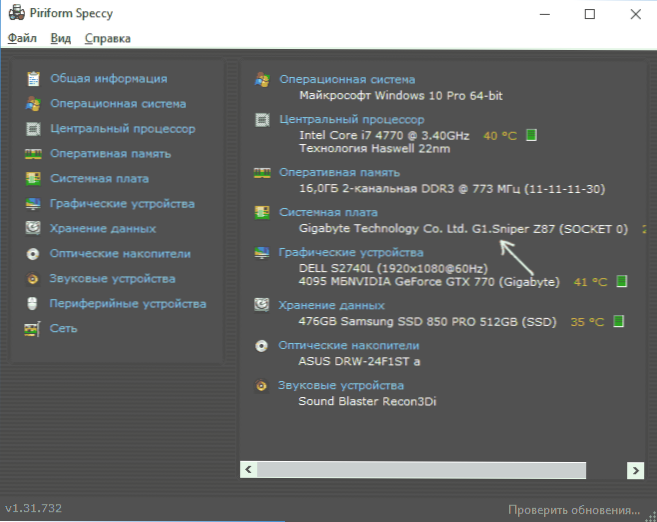
Išsamesnius pagrindinės plokštės duomenis galima peržiūrėti atitinkamame poskirsnyje „Sistemos kodas“.
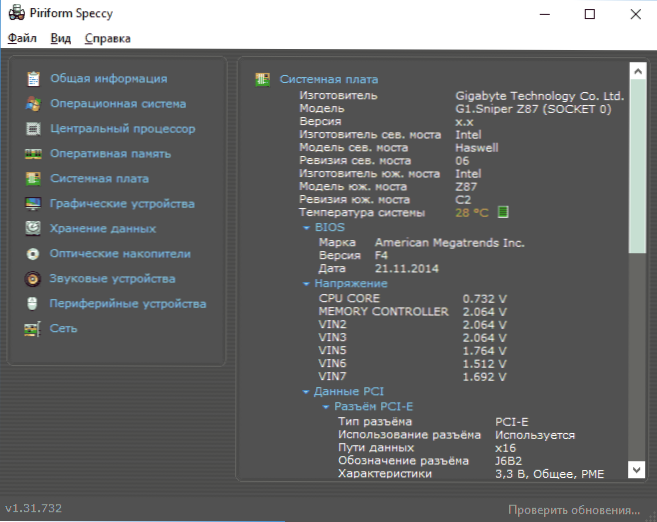
„Speccy“ programą galite atsisiųsti iš oficialios svetainės https: // www.CCLEANER.Com/ru-ru/specy/Atsisiųskite (tuo pačiu metu žemiau esančiame įkėlimo puslapyje, galite apsilankyti „Builds“ puslapyje, kur yra nešiojama programos versija, kuriai nereikia diegti).
AIDA64
Populiari kompiuterio ir AIDA64 sistemos charakteristikų peržiūros programa nėra nemokama, tačiau net ir ribota bandomoji versija leidžia pamatyti gamintoją ir kompiuterio pagrindinės plokštės modelį.
Visą reikiamą informaciją galite pamatyti iškart po programos paleidimo skyriuje „Sistemos koopersas“.
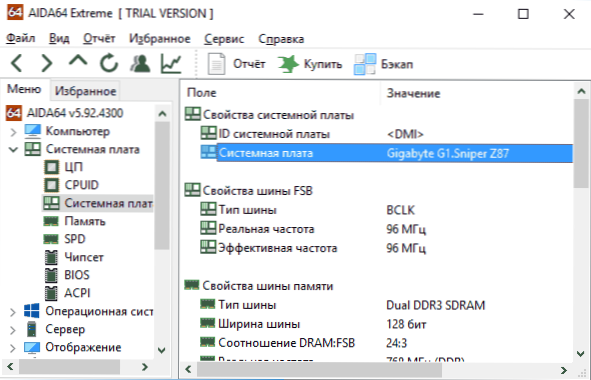
Galite atsisiųsti bandomąją AIDA64 versiją oficialiame atsisiuntimo puslapyje https: // www.AIDA64.Com/atsisiuntimai
Vizualinis pagrindinės plokštės patikrinimas ir jos modelio paieška
Ir galiausiai, dar vienas būdas, jei jūsų kompiuteris neįsijungia, o tai neleidžia sužinoti pagrindinės plokštės modelio, bet kurio iš aukščiau aprašytų metodų. Galite tiesiog pažvelgti į pagrindinę plokštę atidarę kompiuterinės sistemos bloką ir atkreipti dėmesį į didžiausius ženklus, pavyzdžiui, mano pagrindinės plokštės modelis nurodytas taip, kaip žemiau esančioje nuotraukoje.

Jei nėra suprantamų, kurie lengvai identifikuojami kaip modelis, pagrindinėje plokštėje nėra jokių žymėjimų, pabandykite ieškoti tų ženklų, kuriuos jums pavyko rasti „Google“: turėdami didelę tikimybę, galėsite rasti, kokie bus, kokie bus, kokie bus tokie, kokie rasite, kokį tipą galite rasti, kokį tipą galite rasti, kokie bus, kokie bus tokie, kokie galėsite rasti, kokie bus tokie, kokie rasite, kokie bus tokie, kokie rasite, kokie bus tokie, kokie rasite, kokie bus tokie, kokie galėsite rasti, kokie bus, kokie yra tai, kokie bus, kokie bus tokie, kokie jums pavyko rasti „Google“: turėdami didelę tikimybę. pagrindinė plokštė Tai yra.
Vaizdo instrukcija
Tikiuosi, kad vadovybė pasirodė naudinga. Atkreipiu dėmesį, kad nešiojamojo kompiuterio pagrindinės plokštės atveju modelį galima nustatyti konkrečiai, o jo paieška nieko neduos, optimalus kelias, jei mes kalbame apie šį MP, rasite oficialų įrenginio palaikymo puslapį.
- « Monitorius rašo, kad nėra signalo, nėra aptiktas signalas, patikrinkite signalo kabelį - ką tai reiškia ir ką daryti?
- „Windows 10 Loader Recovery“ »

